笔记本电脑无线网卡,小猪教您笔记本电脑无线网卡怎么用
- 时间:2018年01月18日 10:00:06 来源:魔法猪系统重装大师官网 人气:2369
有研究就发现,每种品牌的笔记本的无线网卡打开方式是不一样。有的笔记本只有硬开关;有的笔记本只有软开关;有的笔记本需要打开硬开关和软开关,才可以使用。这就给那些想使用笔记本电脑无线网卡的用户带来了一定的麻烦了。因此,小编就给大家整理了笔记本电脑无线网卡的使用教程了。
随着经济和科技的百花齐放,很多拥有笔记本电脑的朋友,在享受笔记本电脑带来的自由自在的移动办公、娱乐同时,摆脱网线的束缚,随时随地畅游互联网,也是非常惬意的。这就得有无线网卡了,笔记本电脑无线网卡怎么用?不懂的用户就来看看小编为大家准备的笔记本电脑无线网卡的使用教程。
笔记本电脑无线网卡
打开上网设备

网卡载图1
将3G上网卡装入上网设备中。

电脑载图2
将上网设备与电脑相连。插入电脑USB接口处此时电脑会弹出安装驱动程序的提示。等待安装完成。

电脑载图3

电脑载图4
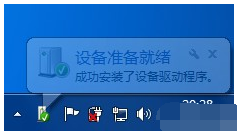
笔记本载图5
驱动完成后,会自动弹出安装上网程序。当然如果不弹出,你也可以上我的电脑中找到安装后的设备,双击即可。
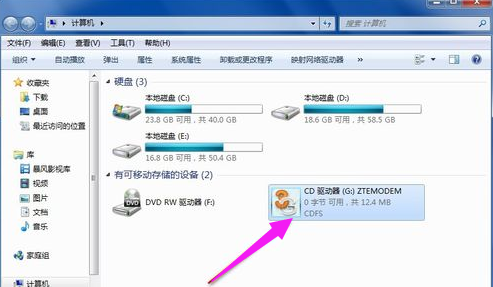
无线网卡载图6
点击“确定”

无线网卡载图7
下一步
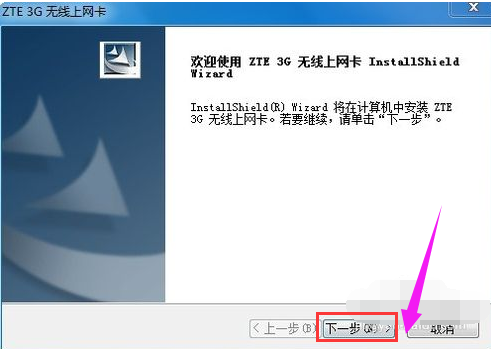
无线网卡载图8
点选:我接受,点击:下一步
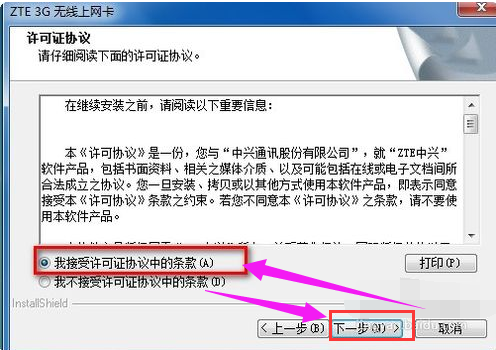
无线网卡载图9
设置安装程序的位置。
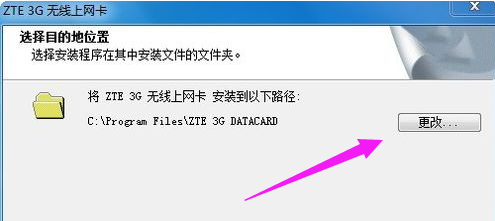
电脑载图10
正在安装
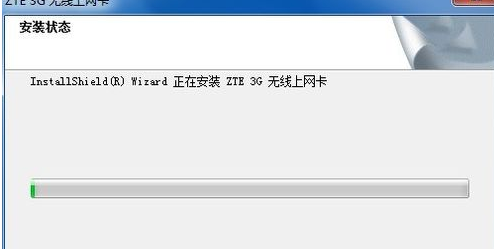
无线网卡载图11
点击“完成”
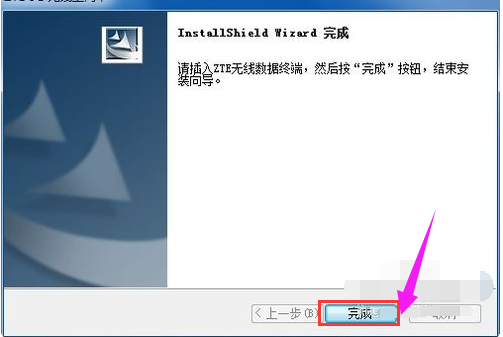
笔记本载图12
在桌面上会有上网程序的图标。

无线网卡载图13
点击完成后,电脑自动弹出。

笔记本载图14
耐心等待中间的“链接”变成红色后,点击即可上网。

笔记本载图15
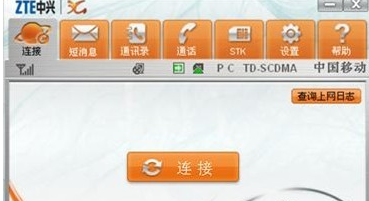
无线网卡载图16
以上就是使用笔记本电脑无线网卡上网的操作流程了。
无线网卡,笔记本,网卡,电脑








